在 Windows XP* 中手動安裝顯示晶片驅動程式
內容類型: 安裝與設定 | 文章 ID: 000005513 | 最近查看日期: 2025 年 02 月 11 日
若要在 Windows XP*作系統中手動安裝Intel® Graphics Driver,請按照下列步驟作:
謹慎 | Intel 針對一般用途提供一般版本的顯示晶片驅動程式,但計算機製造商可以更改這些功能、納入自定義功能,或對顯示晶元驅動程式軟體或軟體封裝進行其他變更。為了避免任何潛在的安裝不相容,Intel 建議您先諮詢您的電腦製造商,並使用計算機製造商提供的驅動程序軟體。 |
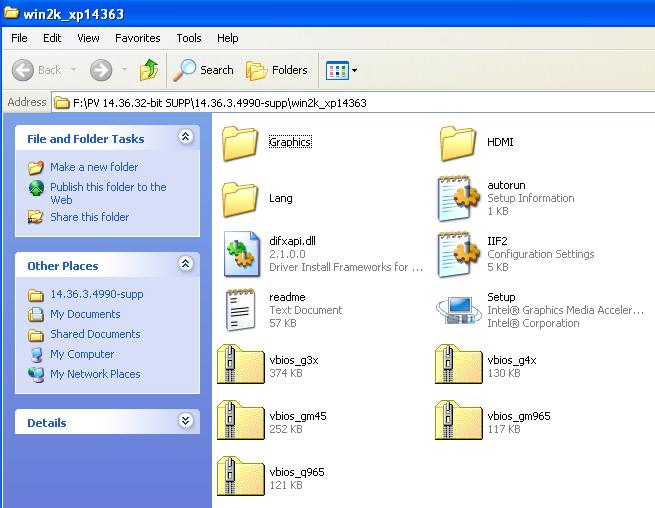
圖 1: 將 Zip 檔解壓縮到您選擇的資料夾中
| 注意 | 您的計算機可能會列出不同的 Intel 繪圖控制器或晶片組,而 Intel 圖形控制器或晶片組可能會顯示一兩次。 |
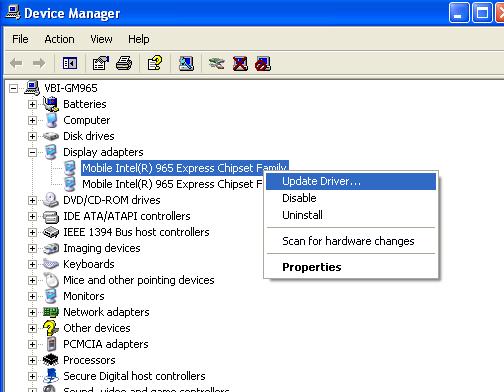
圖 2: 展開了「顯示配接器」部分的設備管理器視窗
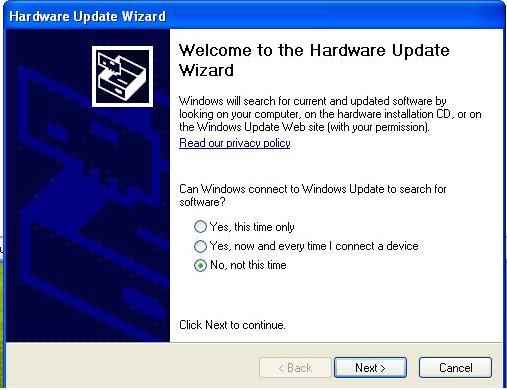
圖 3: 硬體更新精靈要求連接到 Windows* 更新
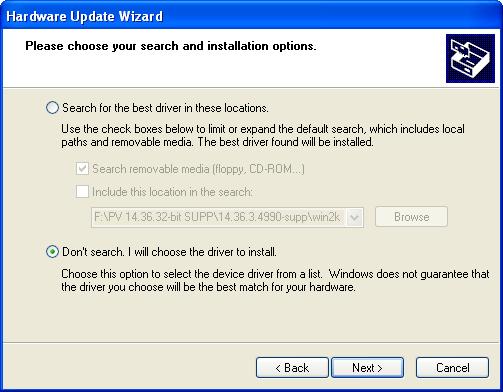
圖 4: 請選擇您的搜尋和安裝選項
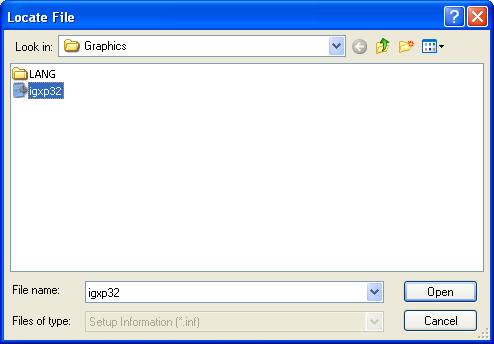
圖 5: 定位檔案
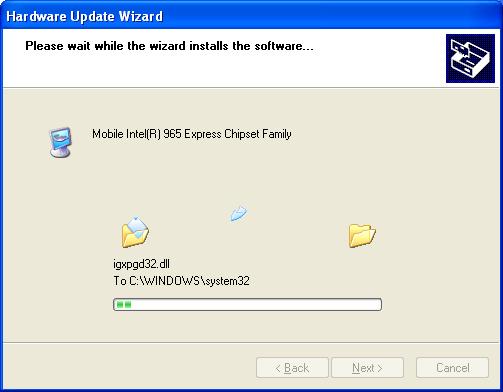
圖 6: 正在安裝驅動程式。
| 注意 | 如果您在類別檢視(參見圖 8)中,則需要切換到經典視圖(參見圖 7)才能存取控制面板。 |
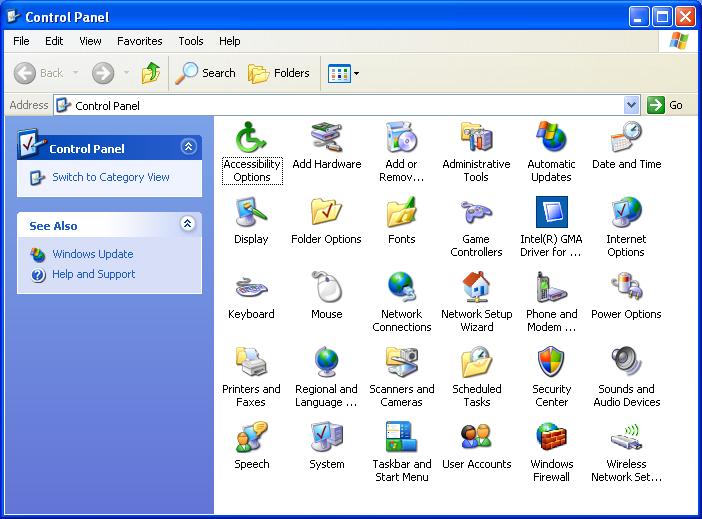
圖 7: 經典檢視中的控制面板
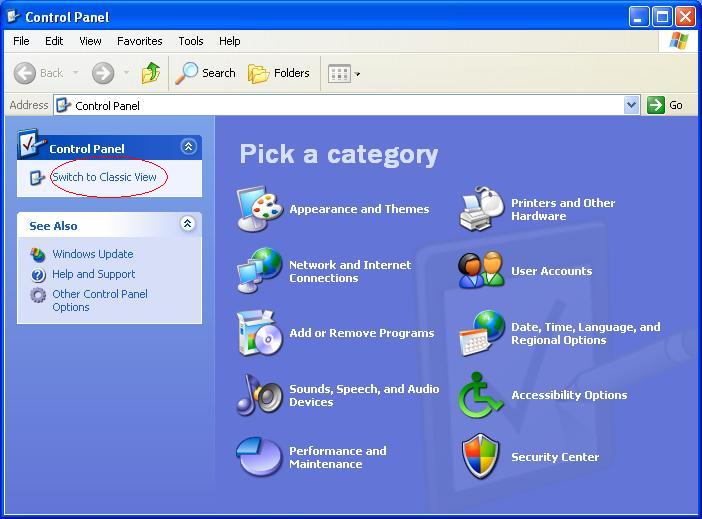
圖 8: 類別檢視中的控制面板
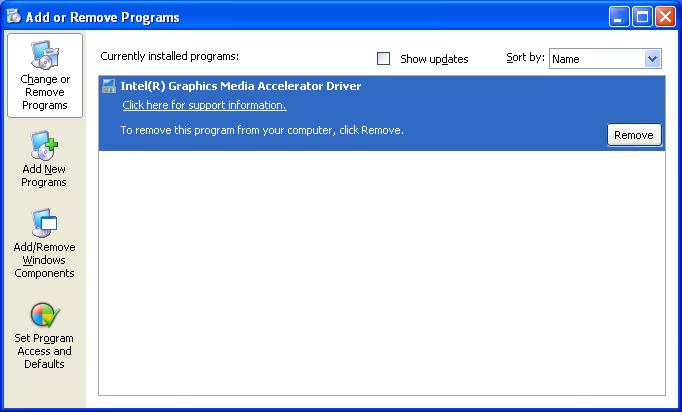
圖 9: 添加或刪除程式